1. ISE/Vivado LabTools简介
Xilinx LabTools工具是Xilinx FPGA单独的编程和调试工具,是从ISE或Vivado中独立出来的实验室工具,只能用来下载FPGA程序和进行ILA调试,支持所有的FPGA系列,无需许可证即可免费使用,安装包体积和所需要的存储空间,相比于完整的ISE和Vivado开发环境大大减小,非常适合只用来下载程序的工厂量产环境。
2. ISE 14.7 Lab Tools下载、安装
官网下载地址:
https://www.xilinx.com/support/download/index.html/content/xilinx/en/downloadNav/vivado-design-tools/archive-ise.html
选择14.7 LabTools工具,支持多种操作系统。
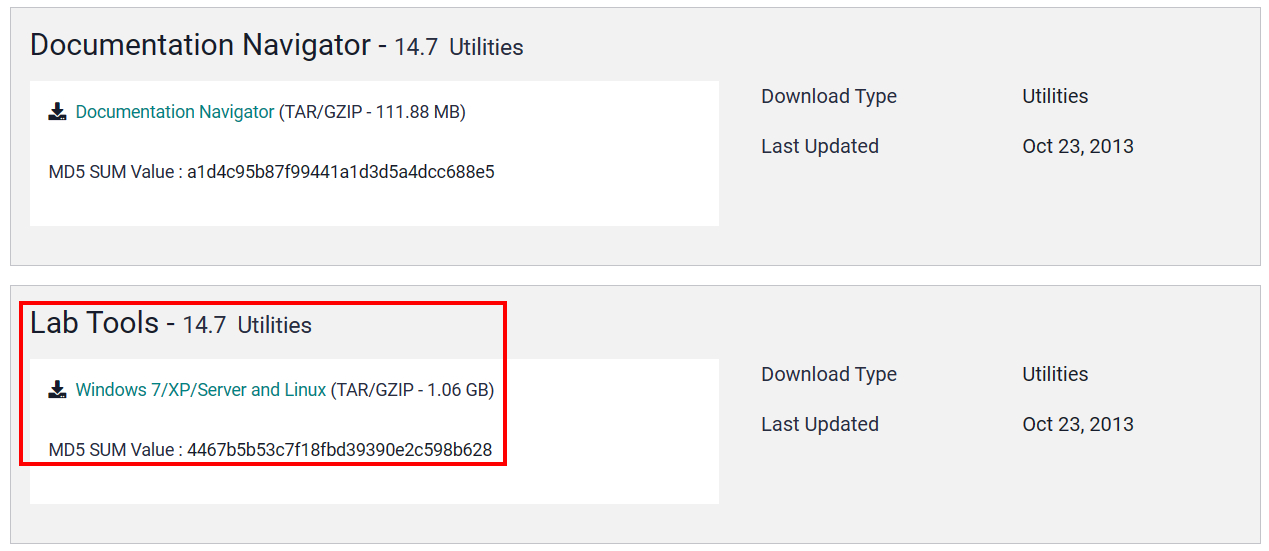








 本文是Xilinx ISE/Vivado LabTools的详细教程,介绍了如何下载和安装这两个版本的LabTools。这些工具是独立的FPGA编程和调试软件,适用于程序下载和ILA调试,无需许可证,体积小巧,特别适合工厂量产环境。
本文是Xilinx ISE/Vivado LabTools的详细教程,介绍了如何下载和安装这两个版本的LabTools。这些工具是独立的FPGA编程和调试软件,适用于程序下载和ILA调试,无需许可证,体积小巧,特别适合工厂量产环境。

 订阅专栏 解锁全文
订阅专栏 解锁全文

















 2455
2455

 被折叠的 条评论
为什么被折叠?
被折叠的 条评论
为什么被折叠?










